애플워치 제대로 사용하면, 예쁜 여성들이 자꾸 처다본다고요? Apple은 최근 쿠퍼티노에서 연례 9월 행사를 개최하여 최신 iPhone 라인을 출시했습니다. iPhone 15 시리즈가 스타였던 반면 Apple은 이번 행사에서 새로운 애플와치도 선보였습니다. 이 브랜드는 Apple Watch Series 9, Apple Watch Ultra 2 및 새로운 Apple Watch SE를 출시했습니다.
애플 워치 프레젠테이션에서 Apple은 새로운 스마트워치의 다양한 기능과 특징을 강조했습니다. 애플 워치 시리즈 9와 Apple Watch Ultra 2 모두에서 특히 많은 관심을 끌었던 기능 중 하나는 실제로 Double Tap 이라는 제스처였습니다.
이는 다른 손을 사용하여 특정 작업을 수행할 수 없는 경우 특정 작업을 수행할 수 있는 기능입니다. 여러분이 해야 할 일은 검지와 엄지손가락을 함께 두 번 두드리는 것뿐입니다.
마치 이 두 손가락에만 있는 작은 박수처럼(그리고 이 박수 클럽에는 다른 손가락이 허용되지 않습니다). 두 번 탭하는 동작으로 전화를 받고, 음악을 재생/일시 중지하고, 알림을 여는 등의 작업을 수행할 수 있습니다.
멋지죠? 글쎄, 그 기능은 실제로 존재하며 작년에 우리 기사에서 지적한 것과 정확히 같습니다 네, Apple이 새로운 Apple Watch의 기능을 강조하기 1년 전입니다. 이 기능은 Apple이 Wonderlust 이벤트 에서 Apple Watch의 새로운 제품군에서 강조하기로 결정하기 전에 실제로 존재했습니다.
그리고 한동안 Apple Watch에는 두 번 탭하는 것뿐만 아니라 다른 많은 제스처 컨트롤이 존재했습니다. 두 번 탭하는 것과 함께 한 번 탭하거나, 주먹을 쥐거나, 두 번 쥐어 특정 작업을 수행할 수도 있습니다. 그리고 이러한 모든 제스처는 Series 4 및 Apple Watch SE만큼 오래된 Apple Watch에서 사용할 수 있습니다.
구형 애플 워치에서 더블 탭 제스처를 활성화하는 방법
따라서 작은 박수 클럽에 참여하고 싶다면 활성화하는 방법은 다음과 같습니다.
- 1단계: Apple Watch의 설정으로 이동하여 접근성을 탭합니다.
Apple Watch 측면의 용두를 누르면 스마트워치의 모든 앱에 접근할 수 있습니다. 이 앱 목록에서 설정 앱을 찾으세요. 앱에서 아래로 스크롤하여 접근성 옵션을 찾으세요.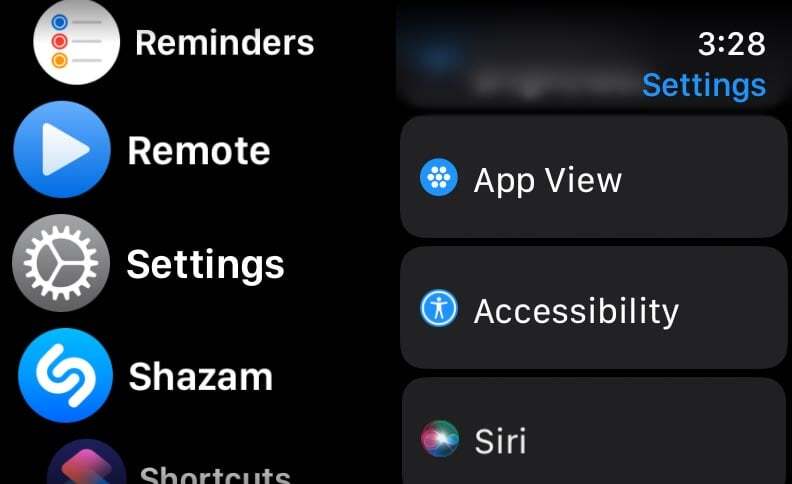
- 2단계: 터치 보조 터치
소름끼치게 들릴 의도는 없습니다. 그것은 바로 당신이 해야 할 일이다. 손쉬운 사용 기능의 긴 목록에서 Apple Watch의 작은 디스플레이를 아래로 스크롤하여 보조 터치 옵션을 찾아서 터치하세요. 이 기능을 켜면 "한 손 제스처를 사용하여 Apple Watch를 탐색할 수 있습니다"라는 알림이 표시됩니다. 그 말에 동의해요. 왜냐면 그게 바로 우리가 찾고 있는 거거든요, 그렇죠?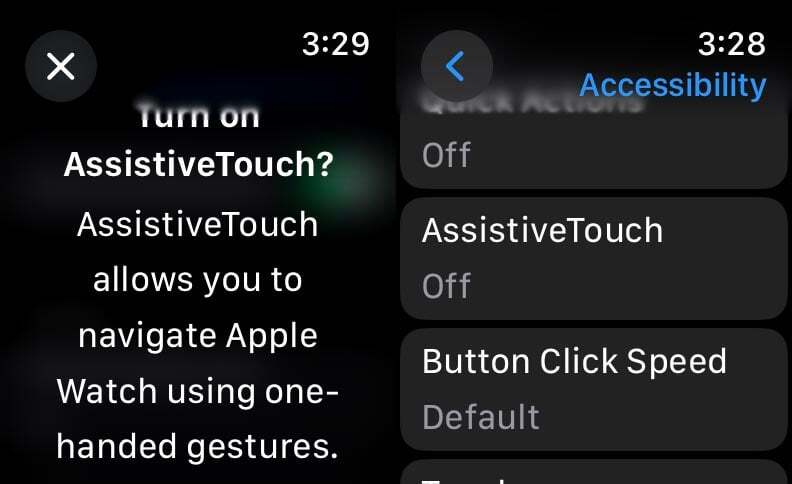
- 3단계: 보조 터치 및 손 제스처 켜기
보조 터치 옵션에 도달한 후 옆에 있는 토글을 탭하여 기능을 활성화합니다. 보조 터치 바로 아래에 손 제스처 옵션이 있습니다. 옆에 있는 토글을 탭하고 녹색으로 바꿔 활성화하세요.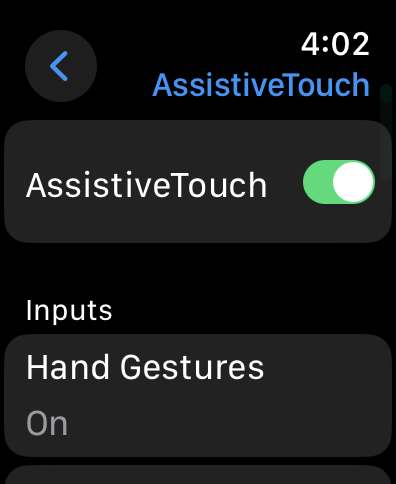
- 4단계: 더블 핀치로 원하는 작업 수행:
손 제스처 기능을 활성화하면 특정 작업을 수행하는 데 사용할 수 있는 제스처 목록이 표시됩니다. 더블핀치(Double Pinch)도 그 중 하나입니다. 옵션을 탭하면 이 손짓을 사용하여 수행할 수 있는 작업의 긴 목록이 표시됩니다. 앞으로 및 뒤로 이동하고, 탭하고, 작업 메뉴로 이동하고, 알림 센터로 이동하고, 제어 센터로 이동하고, 크라운을 누르고, 측면 버튼을 누르는 등의 작업을 수행할 수 있습니다. 작업을 할당하고 핀치해 보세요.
- 5단계: 더블 핀치 그 이상
Apple은 프레젠테이션에서 더블 핀치 기능만 강조했지만 실제로는 사용자 정의하고 명령을 수행할 수 있는 네 가지 손 제스처가 있습니다. 핀치, 더블 핀치, 클렌치 및 더블 클렌치가 이 목록에 있는 옵션이며 보조 터치 메뉴에서 실행되는 명령을 선택할 수 있습니다.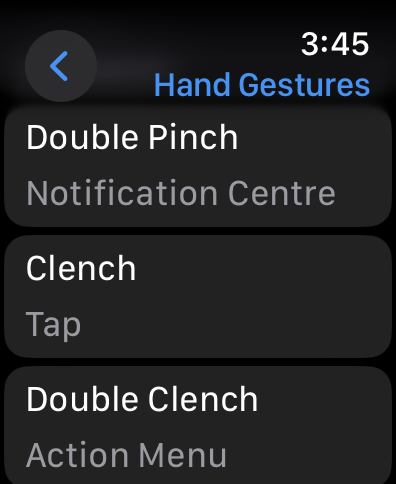
더블 탭(Double Tap)과 더블 핀치(Double Pinch): 쌍둥이보다 형제가 더 많습니다.
더블 탭(Double Tap)과 더블 핀치(Double Pinch)는 매우 비슷해 보이지만 쌍둥이라기보다는 형제에 가깝습니다. Apple이 새로운 애플 워치에 선보인 Double Tap 기능은 본질적으로 접근성 기능은 아니지만 하나로 사용할 수 있습니다.
더욱이, 새로운 애플 워치의 더블 탭 기능은 다양한 명령을 수행할 수 있는 반면, 더블 핀치 기능은 접근성 기능에 포함되어 특별히 사용자 정의한 명령만 수행할 수 있습니다. 일반적으로 제스처는 동일하게 유지됩니다. 따라서 Apple Watch Series 4 이상이 있고 더블 탭 기능이 소외되었다고 생각되면 Assistive Touch로 가서 두 손가락 박수 클럽에 등록하세요!
애플 워치가 위급 상황에서 생명을 살릴 수 있는 방법과 사례
Apple Watch의 넘어짐 감지 기능이 다시 메시아로 변신!!! 이번에는 뺑소니 사고로 다친 미네소타 남성의 생명을 구했습니다. 불규칙한 심장 알림, ECG(심방세동용), 낙상 감지, 심각한 충돌 감지 기
icandothat.tistory.com
Apple Watch에서 스크린샷 찍는 방법
애플 워치는 고급 건강 모니터링, 원활한 연결 및 광범위한 기능으로 인해 인기 있는 액세서리가 되었습니다. 작은 장치가 반드시 스크린샷을 찍는 데 적합하지는 않지만 Apple은 사용자가 시계
icandothat.tistory.com
*참조한 원본 글:https://techpp.com/2023/09/22/how-to-use-double-tap-gesture-on-older-apple-watches/
'알면 써먹기 좋은 지식' 카테고리의 다른 글
| 아이폰15 Pro 과열 문제의 원인은? 전문 분석가 답변 (0) | 2023.09.28 |
|---|---|
| 아이폰 15 Pro의 색상이 일시적으로 바뀌는현상 해결방법 (0) | 2023.09.28 |
| 새로운 MacBook을 전문가처럼 설정하는 방법 (맥 초보자 가능) (0) | 2023.09.23 |
| 아이폰에서 '방해금지 모드'는 어디에 있나요? 활성화, 개인화 등의 방법 (0) | 2023.09.23 |
| 올해 iPhone 15를 구입하고 Pro를 건너뛰어야 하는 5가지 이유! (0) | 2023.09.23 |


댓글